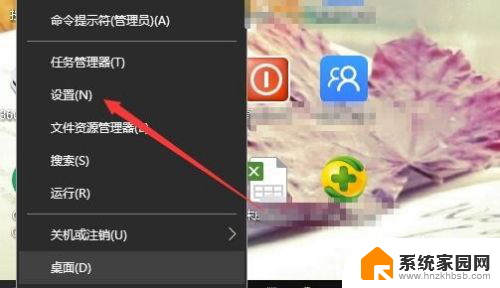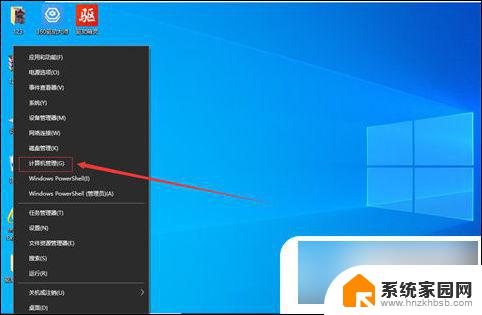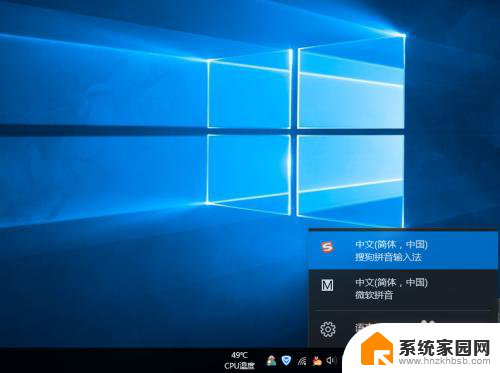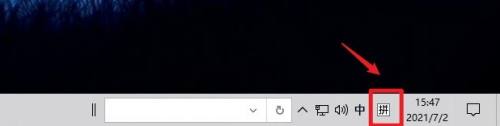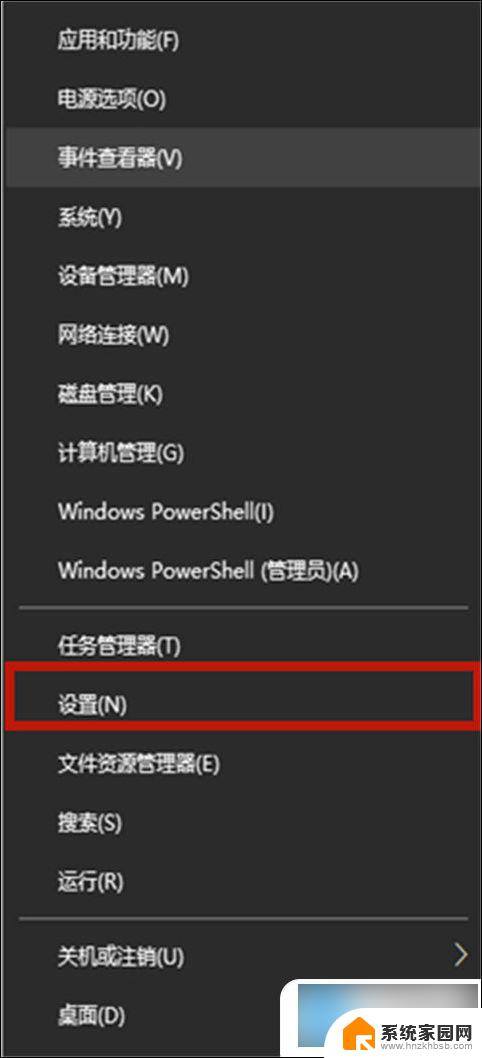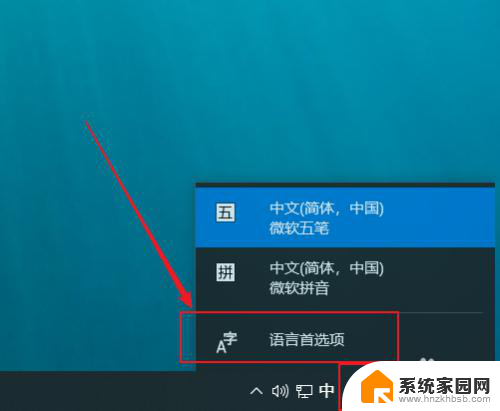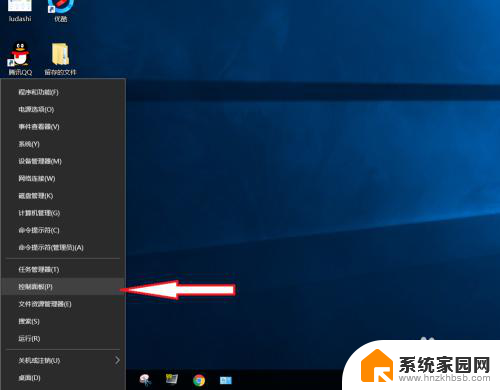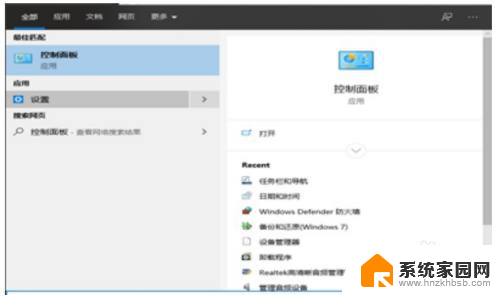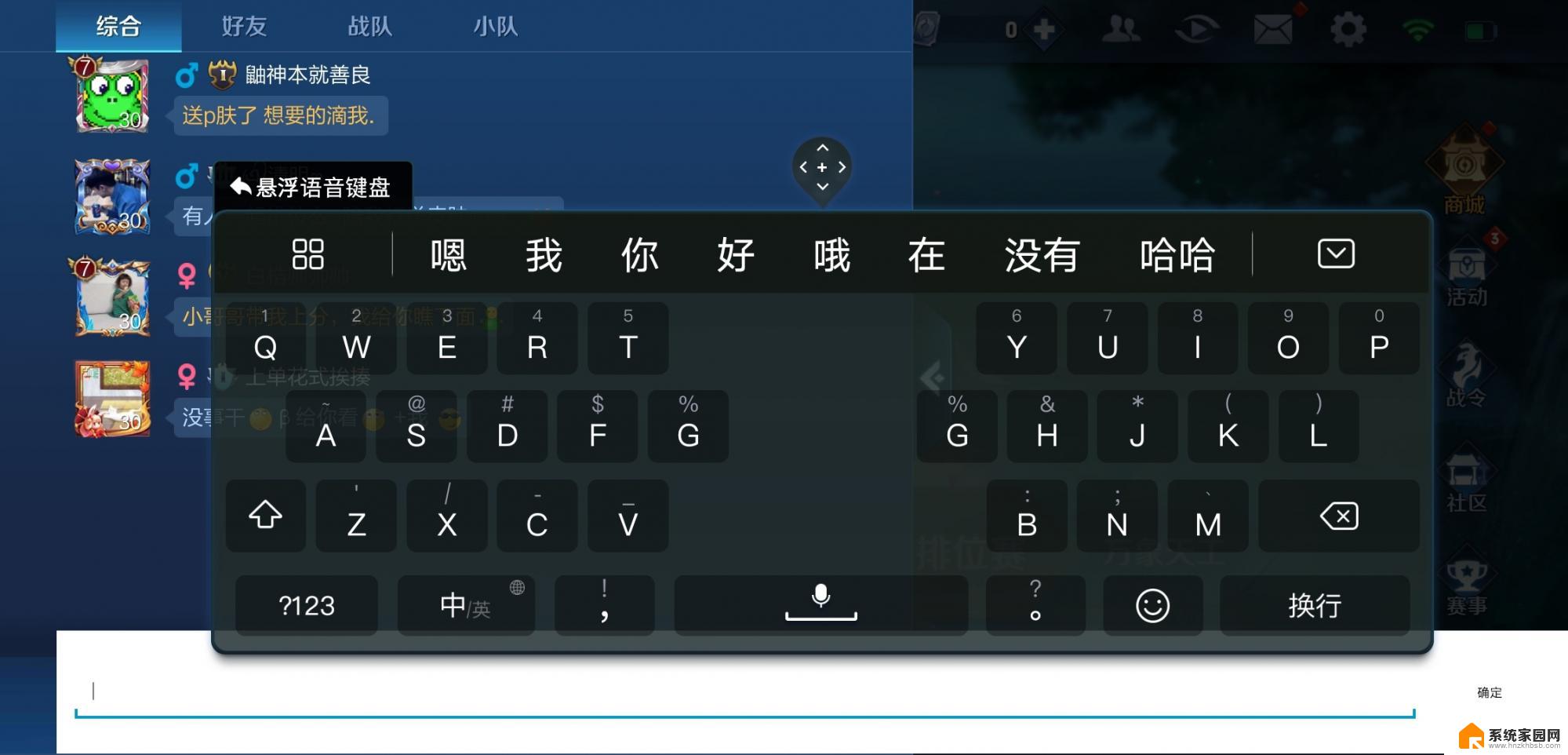游戏里怎么禁用输入法 Win10玩游戏时怎么关掉输入法
更新时间:2023-12-25 09:41:48作者:yang
在今天的数字化时代,电脑游戏已成为许多人休闲娱乐的首选,当我们沉浸在游戏世界中时,输入法的突然弹出往往会让我们分神和不满。尤其是在使用Windows 10系统玩游戏时,输入法的干扰更是让人头痛不已。如何在游戏中禁用输入法,让我们能够更好地享受游戏乐趣呢?这个问题成为了众多玩家们迫切需要解决的难题。本文将为大家提供可行的解决方案,帮助大家快速关闭输入法,让我们畅快地玩游戏。
具体方法:
1.具体步骤:
2.1、鼠标右键【开始】菜单,选择【设置】;
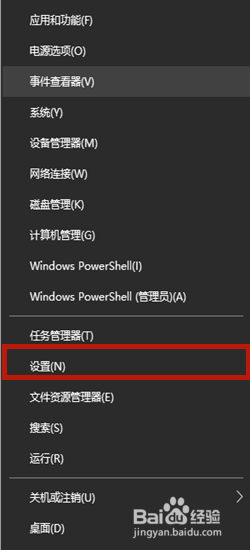
3.2、在设置页面中点击右下角的【时间和语言】;
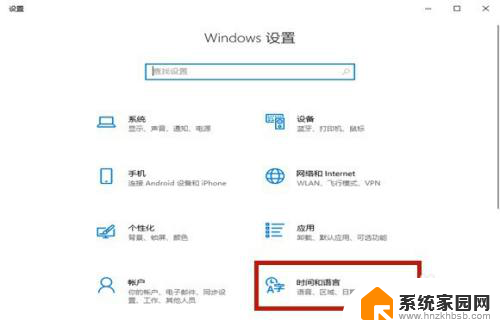
4.3、挑战到新页面以后选择【语言】,之后在右侧点击【添加首选的语言】;
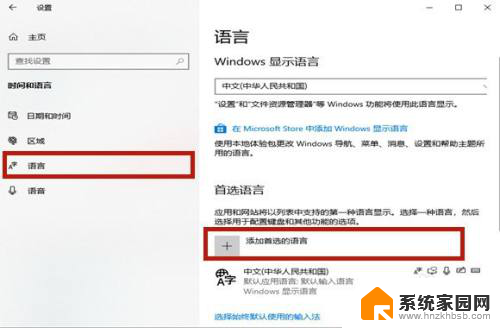
5.4、在选择要安装的语言当中输入【英语】,点击包含美国的选项。选择【下一步】;
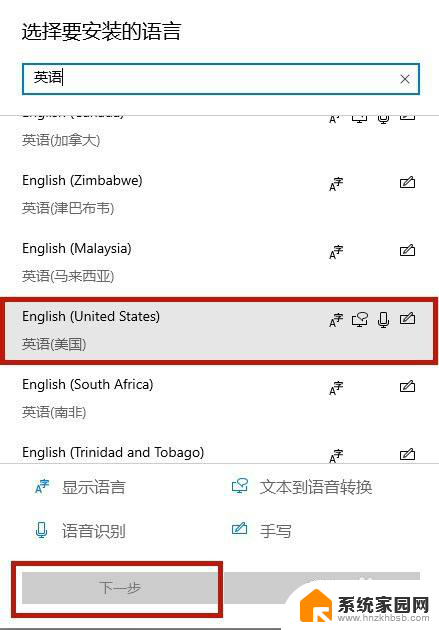
6.5、在安装语言包页面点击【安装】,之后安装语音包需要一定的时间。耐心等待即可;
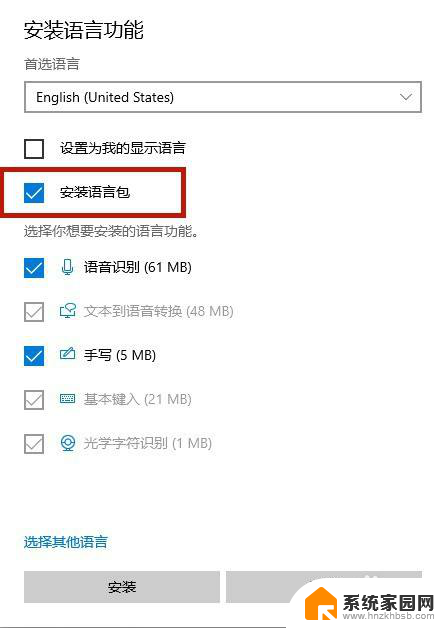
7.6、之后将右下角的输入法切换成新安装的英语输入法,之后进入游戏的时候输入法就不会弹出了。
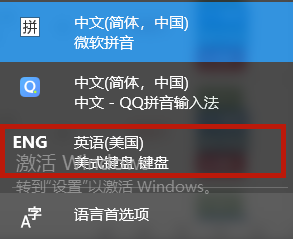
以上就是游戏里怎么禁用输入法的全部内容,有遇到相同问题的用户可参考本文中介绍的步骤来进行修复,希望能够对大家有所帮助。